De quoi ?
Après avoir passé 3 mois en confinement, avec 2 parties par semaine en ligne via FoundryVTT, j’ai commencé à voir que l’outil pouvait apporter également une sérieuse assistance au MJ pour les parties physiques (In Real Life, comme ils disent maintenant).
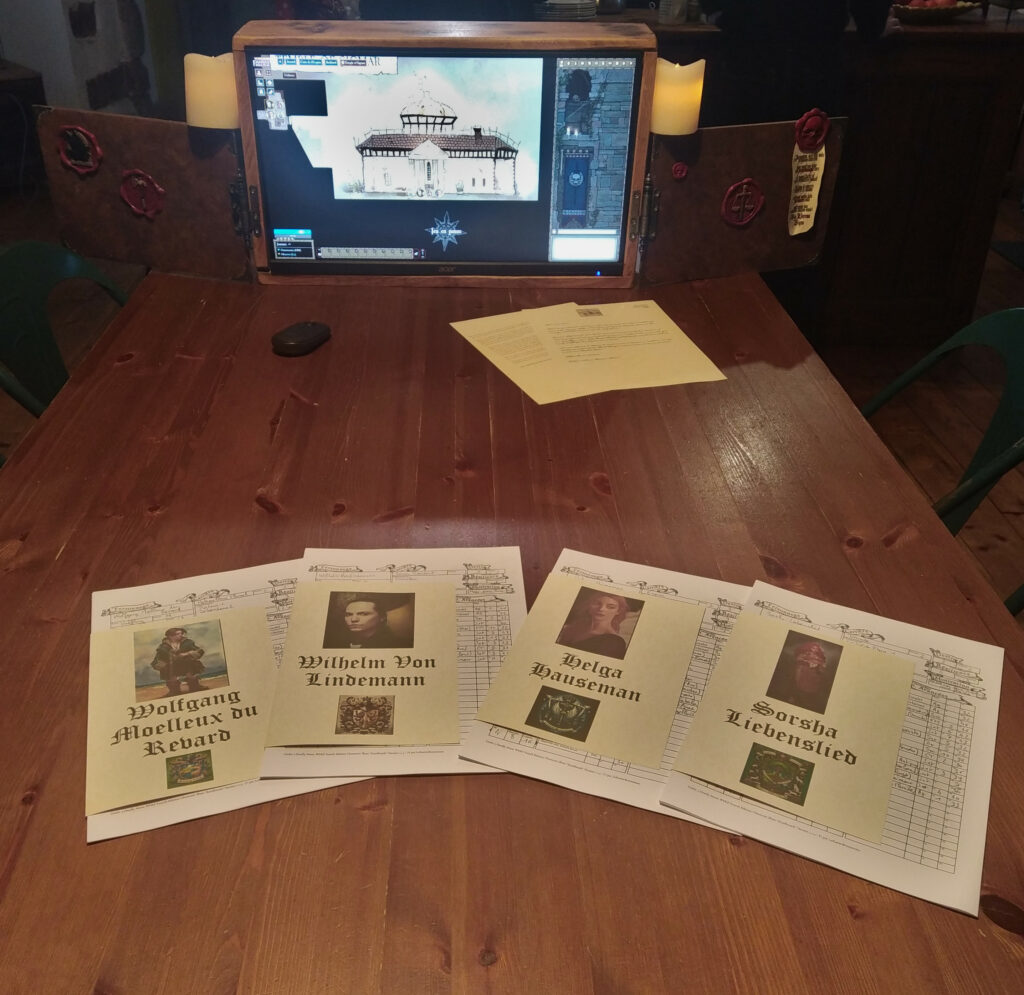
Ecran central vers les joueurs, avec 2 panneaux latéraux interchangeables selon le jeu/ambiance (Ici les panneaux Warhammer v4).
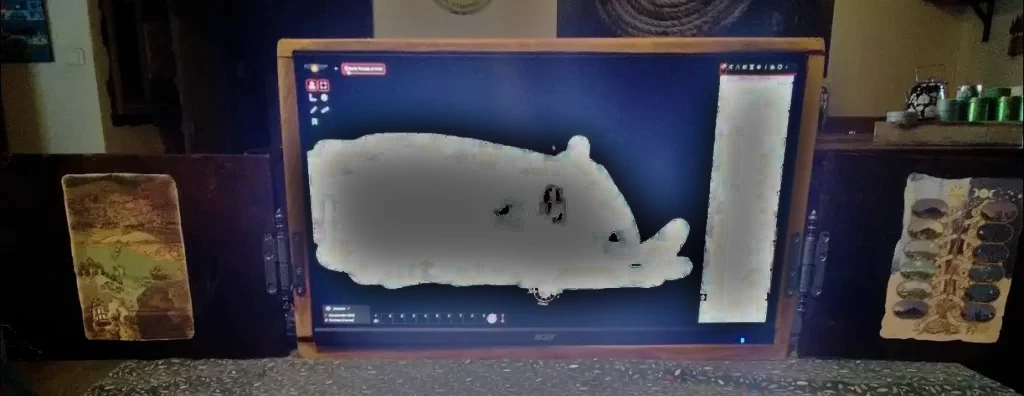
Ca sert à quoi par rapport à une table « classique » avec matériel « papier » ?
Ca fait désormais 35 ans (ouch) que je maîtrise à différents jeux, et je reste un grand adepte du jeu autour d’une table. Mais il faut reconnaître que l’utilisation de l’outil informatique – comme Foundry – autour d’une table apporte un gros confort au MJ :
- Gestion des PNJs et des lancers de dés de manière assistés
- Compendiums de données intégrés dans les système Warhammer, Rêve de Dragon, Deadlands, Barbarians of Lemuria, Appel de Cthulhu, etc. On peut en un instant consulter un point de règle, trouver un PNJ ou même une illustration.
- Gestion des musiques facilitée, y compris pour les ambiances.
- Gestion des cartes, plans et autres images d’ambiance pour les joueurs.
- Adaptation plus rapide aux choix des joueurs, notamment en piochant dans des galeries de PNJs ou de plans, alors que ce n’était pas prévu.
- Plus de papier à imprimer (ou très peu !) 🙂
- Une attention plus soutenue de la part des joueuses/joueur. C’est un effet de bord : le fait d’avoir une image affichée en permanence renforce l’attention des joueurs pendant la partie.
Côté joueur, les avantages sont :
- Visualisation permanente des cartes, lieux, etc, avec possibilité de basculer entre les « scènes »,
- Petit bonus d’exploration des lieux avec le brouillard de guerre
Un peu de technique ….
La matériel utilisé :
- un PC portable avec FoundryVTT
- un écran
- les cables et alim nécessaires
- Option : 1 ou 2 souris (1 pour les joueurs)
- Option : 1 petite enceinte Bluetooth si vos HP de PC sont pas terribles
- Option : des éléments de décoration. En ce qu’il me concerne, j’ai construit un cadre en bois dans lequel l’écran des joueurs vient s’encastrer et qui peut recevoir des volets amovibles sur les côtés, afin de varier les « ambiances » et la déco. Naturellement, vous pouvez utiliser un simple écran de PC sur son pied si vous voulez.
Au niveau logiciel, on lance Foundry dans un navigateur en session MJ, puis on ouvre un second navigateur (navigation privée typiquement), dans lequel on se connecte à Foundry en mode joueur. Pour fédérer les tokens des joueurs, j’utilise le module « Monk’s Common Display » qui permet de gérer les personnages avec 1 seul « user ». Il permet également de synchroniser facilement la vue avec celle du MJ, et de faire disparaître automatiquement les images montrées au joueur après un « timeout ».
Les fiches des persos sont toutes au format papier, je les mets à jour en début de partie, et je synchronise les persos dans Foundry à la fin de la partie. Cela permet de conserver une traçabilité pour le MJ, mais également à basculer en ligne éventuellement si besoin.
Photo rapide de la vue côté joueurs
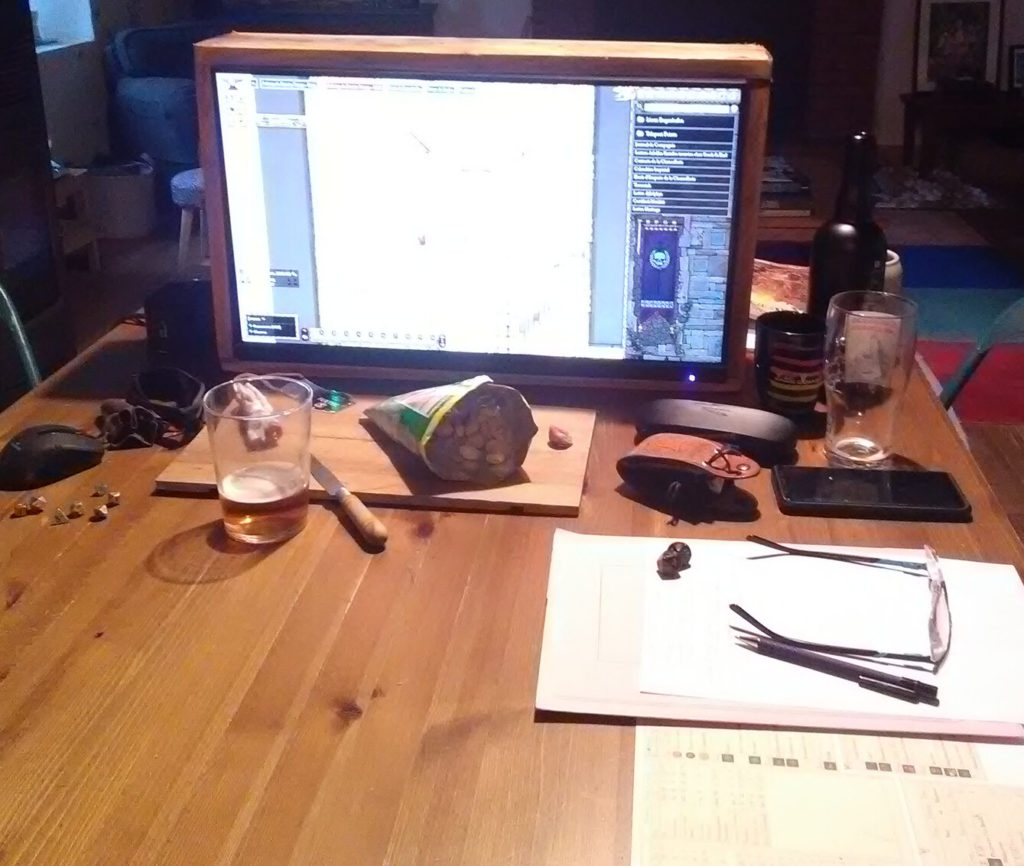
Gestion de la double souris
Si vous souhaitez que les joueurs puissent maniper un peu (changer de vue, explorer des documents, etc) on peut créer 2 pointeurs de souris indépendants (et même clavier si vous voulez).
Pour Linux :
- Passez en user root
- Créer un nouveau pointeur/input avec :
xinput create-master aux - Afficher la liste des inputs possibles avec
xinput list. Un nouveau pointeur ‘aux’ de type ‘Mouse’ devrait apparaître, notez son id. - Dans cette liste, identifiez la souris (et/ou) le clavier que vous souhaitez attacher au pointeur ‘aux’ et notez son id également.
- Puis exécutez la commande
xinput reattach <id-souris> <id-aux-souris>. Si vous souhaitez attacher également un second clavier, faitesxinput reattach <id-clavier> <id-aux-clavier> - Si vous déplacez la souris ainsi ré-attachée, vous devez déplacer le second curseur.
Pour Windows :
Sous Windows, installez l’outil MouseMux qui vous permettra de gérer plusieurs souris.
Y’a des retours là-dessus ?
Comme mes joueurs et joueuses sont plutôt de la vieille école – comme moi – ils ont d’abord accueilli ça avec scepticisme, voir moqueries, voir les deux (mais c’est comme ça que je les aime 🙂 ). Et puis après la première partie, ils ont été entièrement conquis, et ont reconnu que ça n’occultait en aucune manière le jeu de rôle (au sens propre) ni l’imagination.
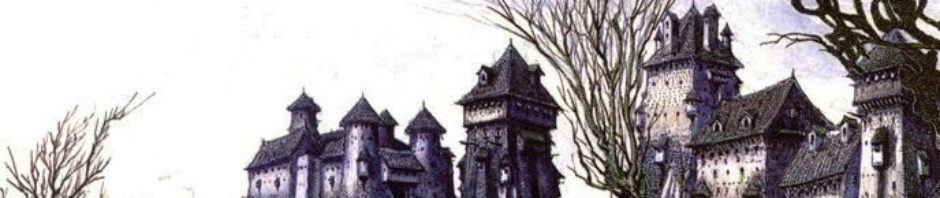
Merci énormement pour ton retour. C’est exactement ce sur quoi je veux me tourner pour mes parties IRL
J’ai lu que FoundryVTT ne supportait pas officiellement les tablettes, et qu’il faudrait en théorie une config assez musclée.
Un retour là dessus stp ?
Oui, cf discussion sur le Discord, faut des tablettes haut de gamme, et encore résultat pas garantie